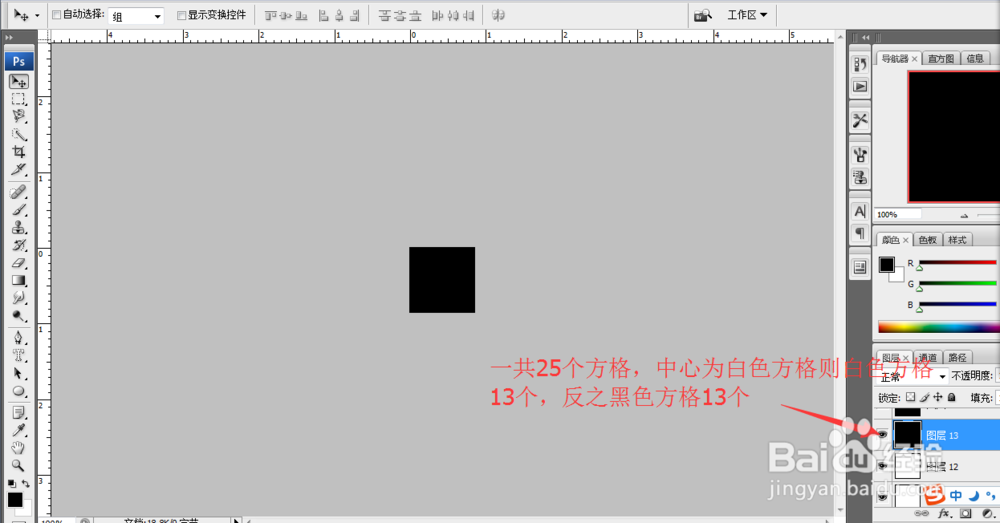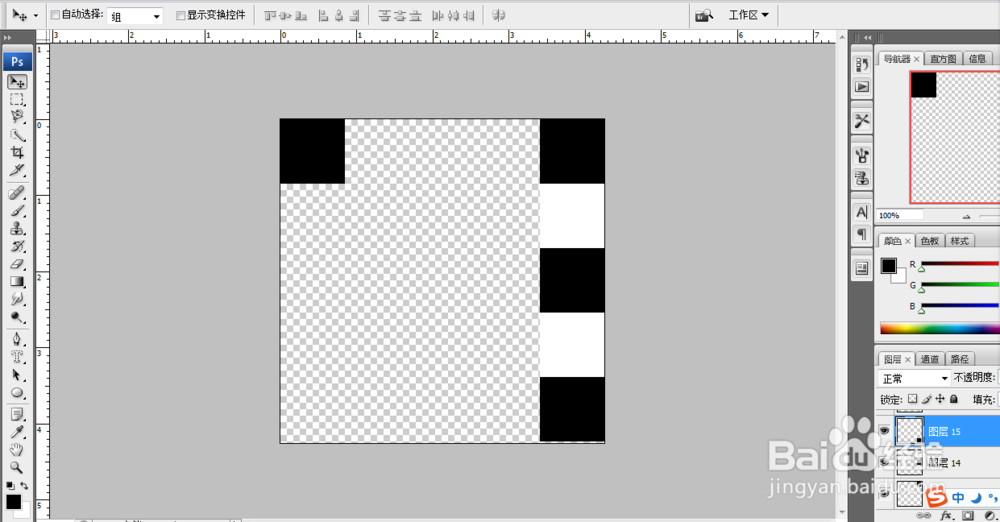1、打开PS软件,按ctrl+n新建图层,并将名称改为“黑白方格”,宽高均设为80.
2、双击图层解锁,按ctrl+a,ctrl+c,再反复按ctrl+v,复制25个图层吧。(我准备画5*5的黑白方格图)
3、前景色设为黑色,按alt+delete键将其中一半方格图层填充为黑色。最后无论多一个白色或者撮颡槽骗黑色方格,删去这个多余的图层就行了。
4、接着按ctrl+alt+c,将宽高设置为原来的5倍。(要画的黑白格图需要25个格子)并定位左上角,方便拖图时检查 图层方格位置。
5、接着一个图层一个图层地拖成黑白相间分布,如图,一列一列拖好。(这步需要耐心和时间仔细拼图。)
6、最后删去多余的图层,合并图层并存储。黑白方格就画好了。